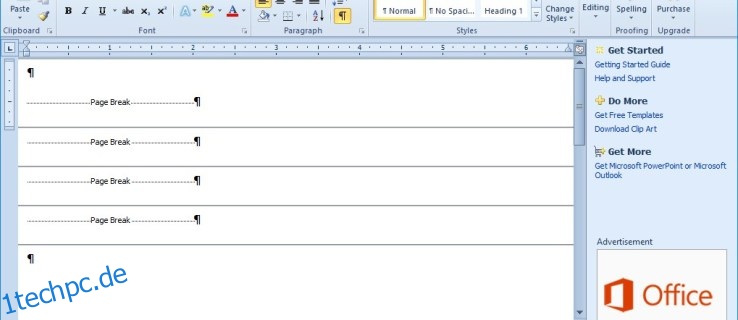Microsoft Word ist die ehrwürdige, aber immer noch unglaublich leistungsfähige Textverarbeitungssoftware, die mehr oder weniger der Standard für die Windows-Dokumenterstellung ist. Eine der Funktionen von Microsoft Word sind „Seitenumbrüche“, Anweisungen innerhalb eines Dokuments, die einem Drucker oder einer PDF-Konvertierung mitteilen, dass das Dokument an einer bestimmten Stelle mit einer neuen Seite beginnen soll.
Immer wenn der Drucker auf einen Seitenumbruch stößt, druckt er eine neue Seite. MS Word-Dokumente können sowohl automatische als auch manuelle Seitenumbrüche enthalten. Manchmal kann ein Dokument eine große Anzahl unnötiger Seitenumbrüche ansammeln, oft als Ergebnis der Konvertierung eines Dokuments aus einem anderen Format.
In diesem Artikel lernen Sie verschiedene Möglichkeiten kennen, wie Sie Seitenumbrüche in Microsoft Word entfernen können.
Inhaltsverzeichnis
Manuelles Löschen von Seitenumbrüchen in Microsoft Word
Der einfachste Weg und der Weg, den die meisten Word-Benutzer am häufigsten anwenden, um Seitenumbrüche zu beseitigen, besteht darin, sie einfach manuell zu löschen.
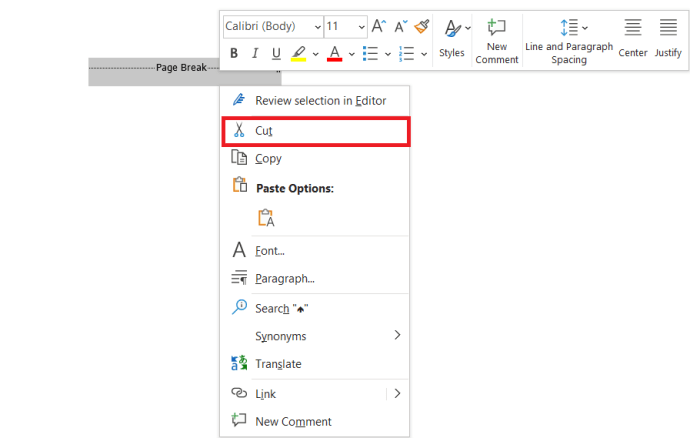
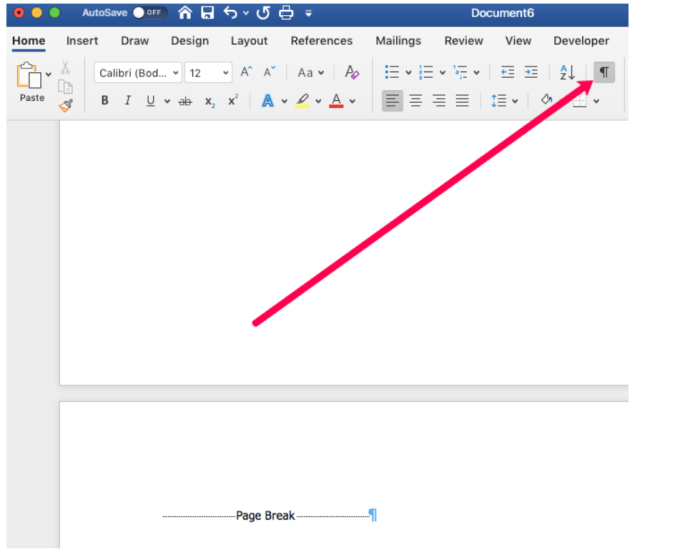
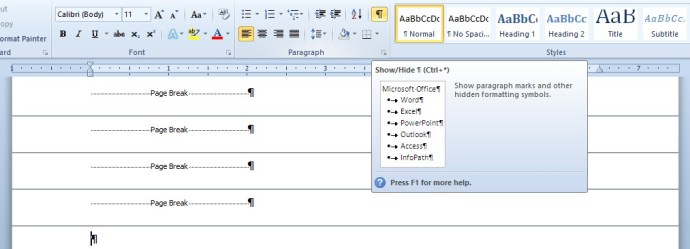
Entfernen Sie Seitenumbrüche in Microsoft Word mit dem Suchen-und-Ersetzen-Tool
Es kann eine ganze Weile dauern, viele Seitenumbrüche aus einem langen Dokument manuell zu löschen. Suchen und Ersetzen ist ein praktisches Word-Tool, mit dem Benutzer Text in einem Dokument suchen und ersetzen können. Sie können dieses Tool auch verwenden, um alle manuell eingefügten Seitenumbrüche schnell zu finden und zu löschen.

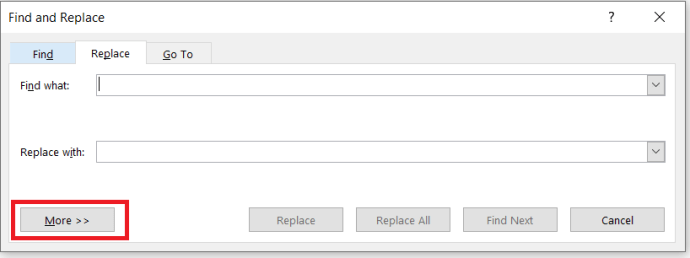
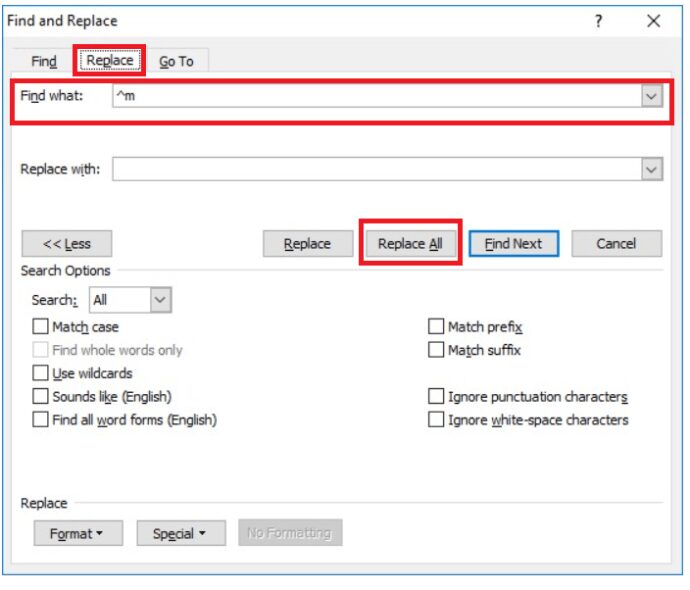
Entfernen Sie Seitenumbrüche in Microsoft Word mit einem Makro
MS Word enthält ein Makro-Tool, mit dem Sie eine Abfolge ausgewählter Optionen aufzeichnen können. Alternativ können Sie Makros einrichten, indem Sie Visual Basic-Code in die Modulfenster eingeben. Sie können ein Makro erstellen, das alle Seitenumbrüche entfernt, es speichern und jederzeit wieder darauf zugreifen können, ohne in Menüs herumspielen zu müssen.
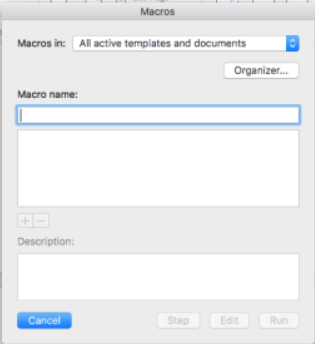
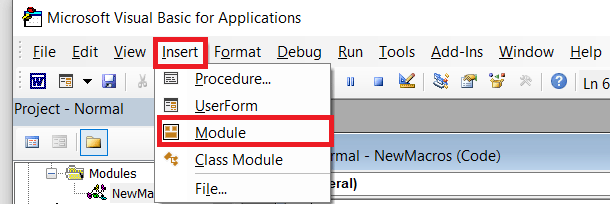
Sub Delecolumnbreaks ()
Selection.Find.ClearFormatting
Selection.Find.Replacement.ClearFormatting
Mit Selection.Find
.Text = „^m“
.Ersatz.Text = „“
.Forward = True
.Wrap = wdFindContinue
.Format = Falsch
.MatchCase = Falsch
.MatchWholeWord = Falsch
.MatchByte = Falsch
.MatchAllWordForms = Falsch
.MatchSoundsLike = Falsch
.MatchWildcards = Falsch
.MatchFuzzy = Falsch
Ende mit
Selection.Find.Execute Replace:=wdReplaceAll
End Sub
4. Drücken Sie Strg + V, um den obigen VBA-Code in das Modulfenster einzufügen. Dann können Sie auf die Schaltfläche Ausführen klicken, um das Makro abzuspielen. Das Makro löscht die manuell eingefügten Seitenumbrüche im Dokument.
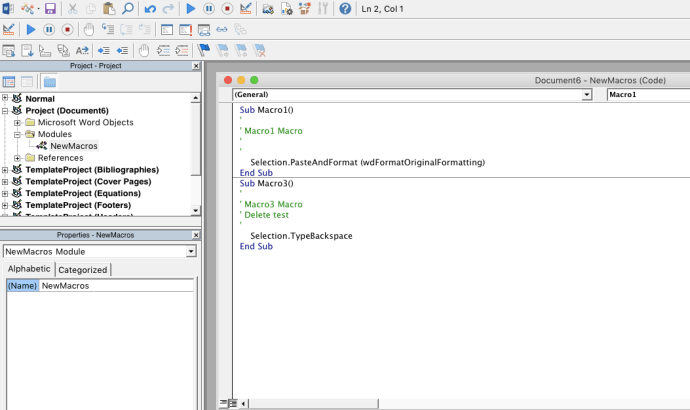
Passen Sie die Einstellungen für Zeilen- und Seitenumbrüche an
Sie können automatisch eingefügte Seitenumbrüche nicht löschen. Sie können jedoch die Paginierungseinstellungen von Word anpassen, um die Anzahl automatischer Seitenumbrüche zu reduzieren. Markieren Sie zunächst einige Passagen oder Zeilen in einem Word-Dokument mit dem Cursor.
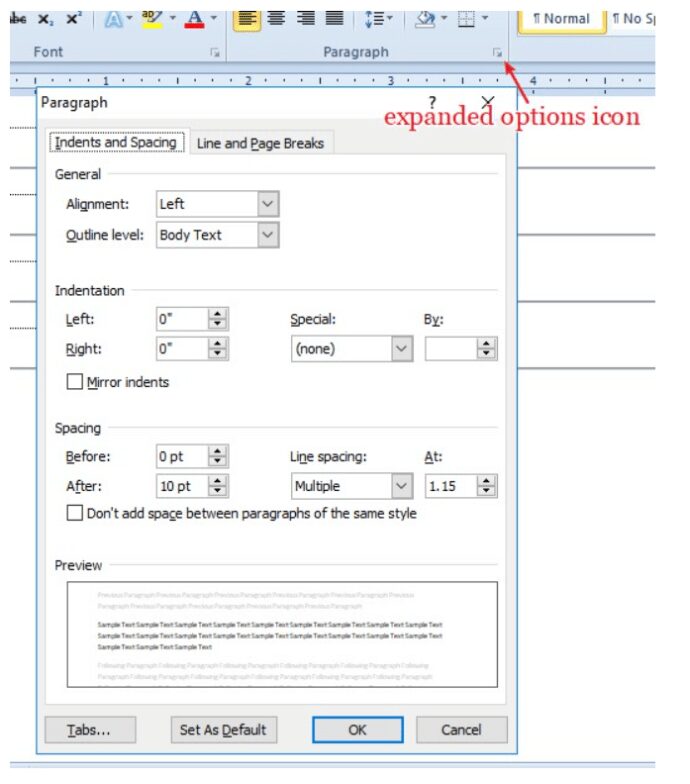
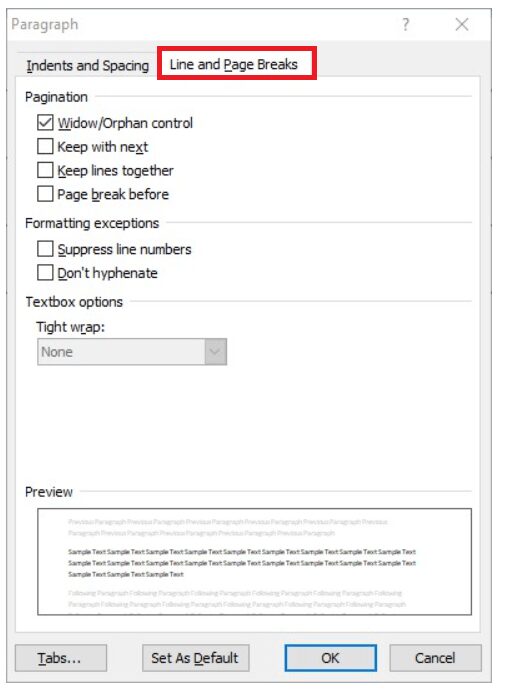
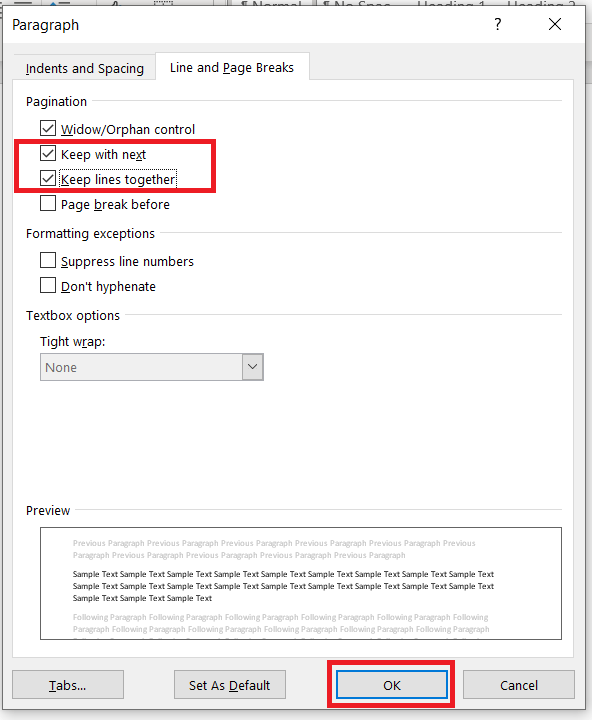
Korrigieren Sie Seitenumbrüche, die nicht gelöscht werden
Gibt es manuelle Umbrüche in Ihren Word-Dokumenten, die Sie immer noch nicht löschen können? Wenn dies der Fall ist, kann es sein, dass „Änderungen nachverfolgen“ aktiviert ist. Änderungen verfolgen hebt Anpassungen hervor, die an einem Word-Dokument vorgenommen wurden. Sie können Seitenumbrüche jedoch nicht löschen, wenn „Änderungen nachverfolgen“ aktiviert ist.
Keine Seitenumbrüche mehr in Word
Durch das Entfernen von manuellen Seitenumbrüchen aus Dokumenten kann Papier eingespart werden, da weniger Leerraum auf der Druckausgabe verbleibt. Daher lohnt es sich zu überprüfen, ob Ihre Word-Dokumente überflüssige Seitenumbrüche enthalten. Wenn dies der Fall ist, können Sie sie schnell mit dem Suchen-und-Ersetzen-Tool von Word oder einem VBA-Makro löschen. Das Kutools for Word-Add-On enthält auch eine praktische Option zum Entfernen aller Unterbrechungen.
Haben Sie andere clevere Möglichkeiten, um Seitenumbrüche in Microsoft Word loszuwerden? Teilen Sie sie unten mit uns!